今天图老师小编给大家展示的是Photoshop绘制漂亮的质感水滴,精心挑选的内容希望大家多多支持、多多分享,喜欢就赶紧get哦!
【 tulaoshi.com - PS 】
最终效果

1、新建一个600 * 600像素的文件,背景填充白色。新建一个图层,用钢笔工具勾出水滴的轮廓,转为选区如图1。

2、选择渐变工具,颜色设置如图2,拉出图3所示的径向渐变。
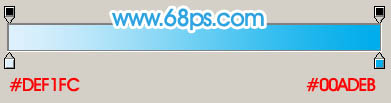

3、新建一个图层,用钢笔勾出图4所示的选区,拉上图5所示的径向渐变,效果如图6。

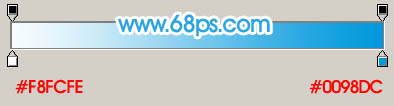

4、执行:滤镜 模糊 高斯模糊,数值为5,确定后删除多出部分,效果如下图。

5、新建一个图层,用钢笔勾出下图所示的选区,拉上图9所示的线性渐变。然后取消选区,再执行:滤镜 模糊 高斯模糊,数值为5,效果如图10。

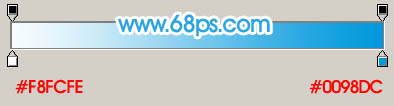

6、新建一个图层,用钢笔勾出图11所示的选区,按Ctrl + Alt + D 羽化8个像素,选择渐变工具,颜色设置如图12,拉出图13所示的径向渐变。

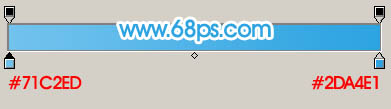

7、新建一个图层,用钢笔勾出图14所示的选区,按Ctrl + Alt + D 羽化5个像素,填充颜色:#1CA0E0,效果如图15。
(本文来源于图老师网站,更多请访问https://www.tulaoshi.com/ps/)

8、新建一个图层,同样的方法分别勾出图16,17所示的选区,填充颜色:#1C92D0。


9、新建一个图层,用钢笔勾出下图所示的选区,适当羽化后填充白色。

10、底部大致完成的效果如下图。

11、新建一个图层,用钢笔勾出高光部分的选区,填充白色。取消选区后加上图层蒙版,用黑色画笔把两端稍微擦点透明感,效果如图21。


12、新建一个图层,同样的方法制作出顶部的高光和暗调,如图22,23。


13、最后调整下细节,完成最终效果。

来源:https://www.tulaoshi.com/n/20160216/1569918.html
看过《Photoshop绘制漂亮的质感水滴》的人还看了以下文章 更多>>